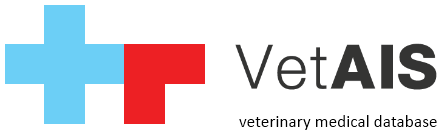1. Настройка ВетАИС
1.1 Настройка подключения оборудования
Для работы ККТ необходимо открыть закладку VetDIS — модуль Connection manager.
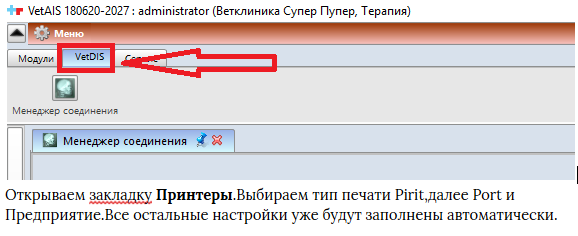
Открываем закладку Принтеры.Выбираем тип печати Pirit,далее Port и Предприятие.Все остальные настройки уже будут заполнены автоматически.
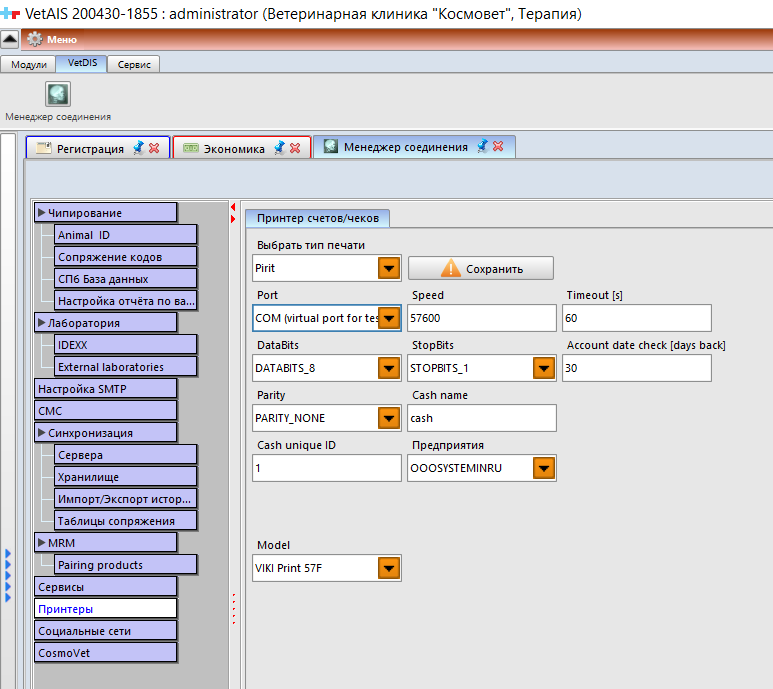
1.2 Настройка ID отделения
Далее необходимо открыть модуль Пользователи — Клиника и настроить Pirit ID для каждого отделения,цифры от 1-99
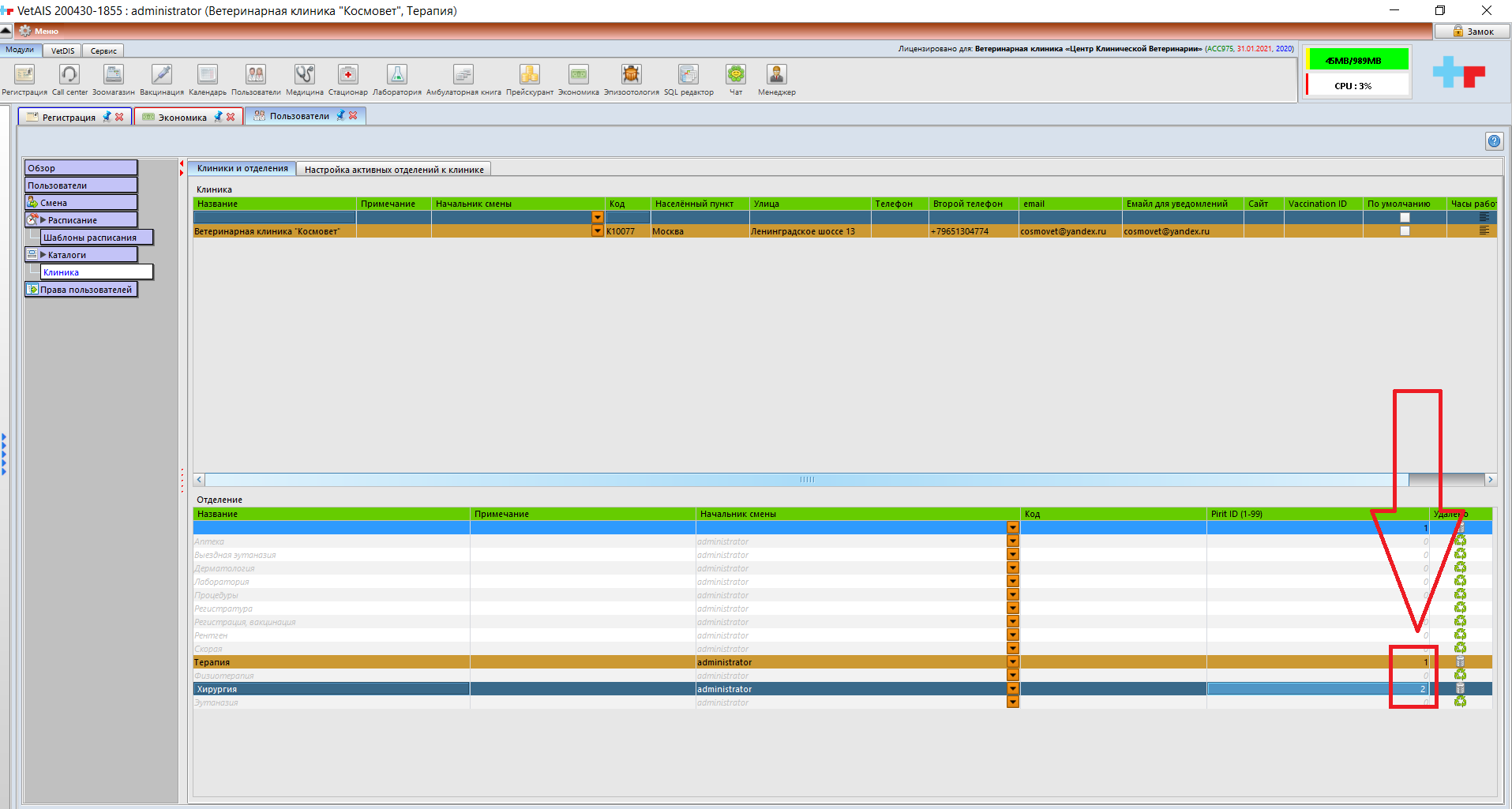
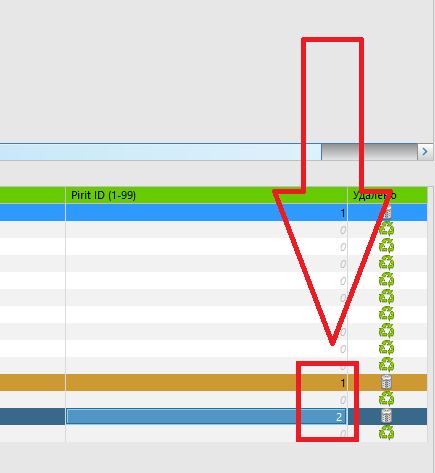
1.3 Настройка ID типа складской позиции
Далее открываем модуль Экономика,закладки Склады — Каталоги — Таблицы и у типов позиций пронумеровать Fiscal ID(1-15)
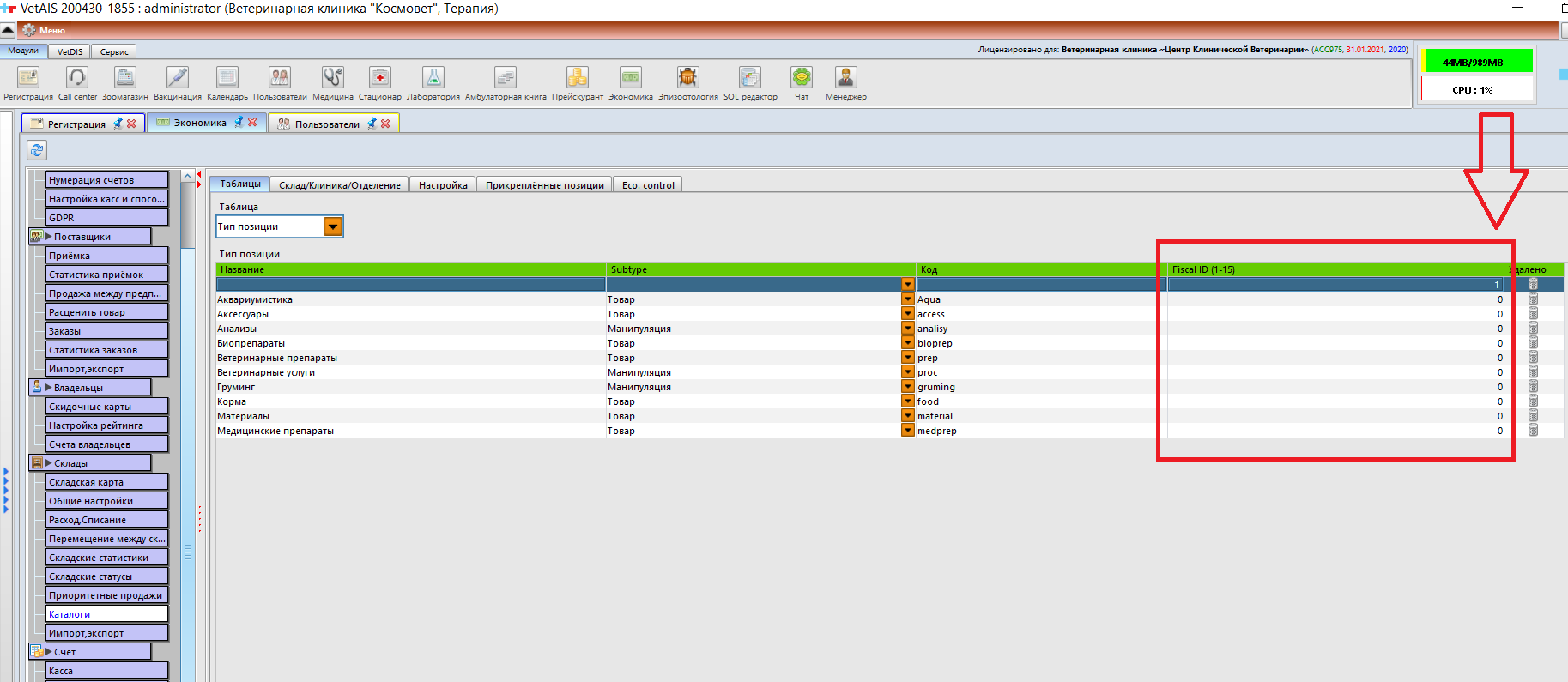
1.4 Настройка фискального обозначения для ККТ/метода оплаты
Следующая настройка списка которые будут фискальными.Открываем модуль Экономика — Настройка касс и способов оплаты У фискальных касс необходимо поставить галочку в колонке “is fiscal“ При выборе кассы у закрытия счета у фискальных касс в название автоматически добавится тескт “(fiscal)”. Внимание! в кассовом аппарате есть своя фискальная память,которая на начало работы кассы будет 0,а в ВетАИС своя память! Поэтому прежде чем обозначить кассу как фискальную необходимо обнулить кассы в ВетАИС через расход в модуле Регистрация закладка Касса. ссылка на инструкцию
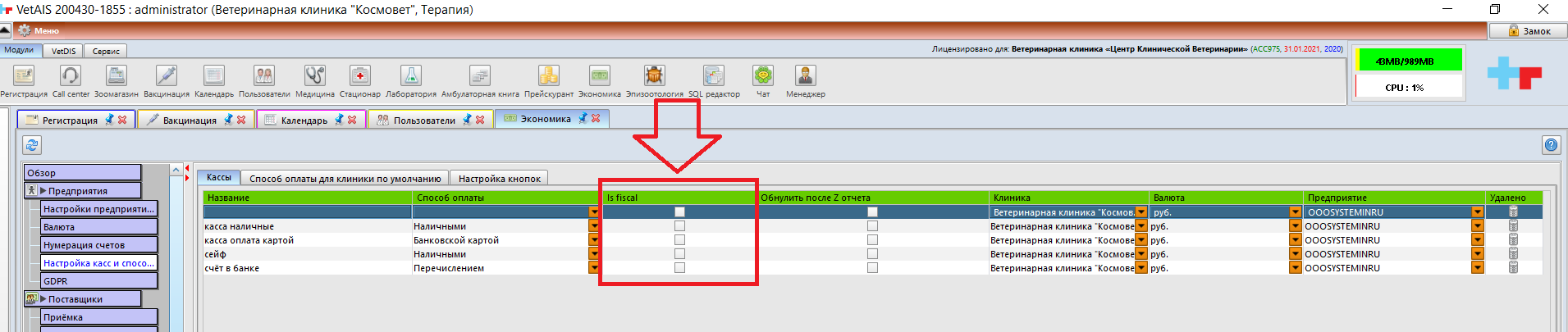
В версии от 2020 года доступна функция автоматической инкассации после снятия Z отчета.Для включения данной функции необходимо поставить галочку у кассы.
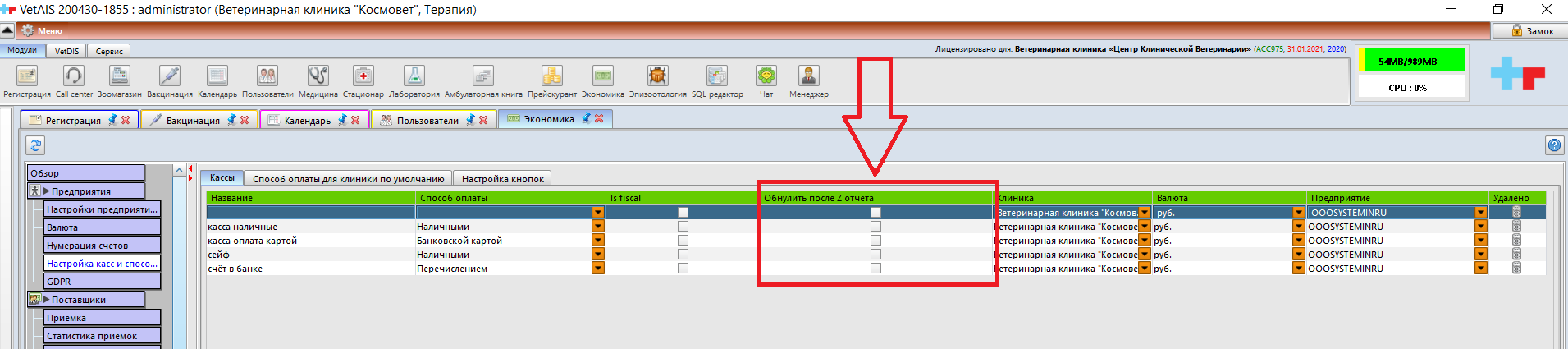
1.5 Настройка округления при оплате
Настройка округление производится в Модуле Экономика — Предприятия.Настройки по умолчанию :
- колонка округление для позиции — 2 знака после запятой,математически
- колонка округление скидки у позиции — не округлять
- колонка округление для общей суммы — 2 знака после запятой,математически

1.6 Для настройки системы налогообложения по умолчанию необходимо открыть Меню -Конфигуратор и в колонке Value написать значение которое соответствует вашей системе налогообложения
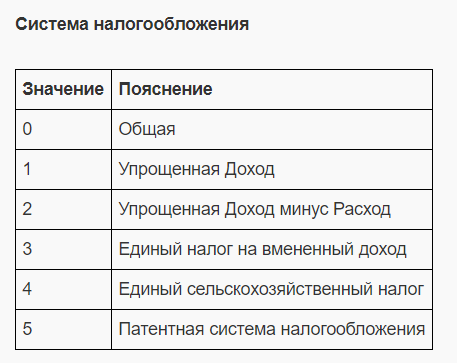
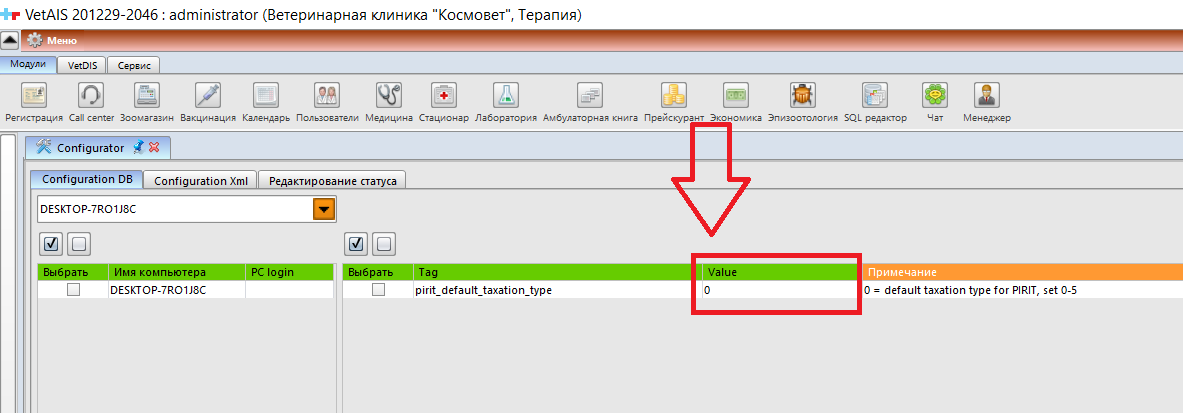
Данная настройка на компьютер и после перезагрузки программы при создании счета будет автоматически выбрана данная система налогообложения.
1.7 Настройка привязки кнопок к системе налогообложению. Для этого в выпадающем окне выбирается необходимая система налогообложения в колонке «Система налогообложения -чеки»
Внимание! если включена привязка кнопок к кассе с определенной системой налогообложения то выбор кассы определяет по какой системе налогообложения будет отправлен чек в ОФД !
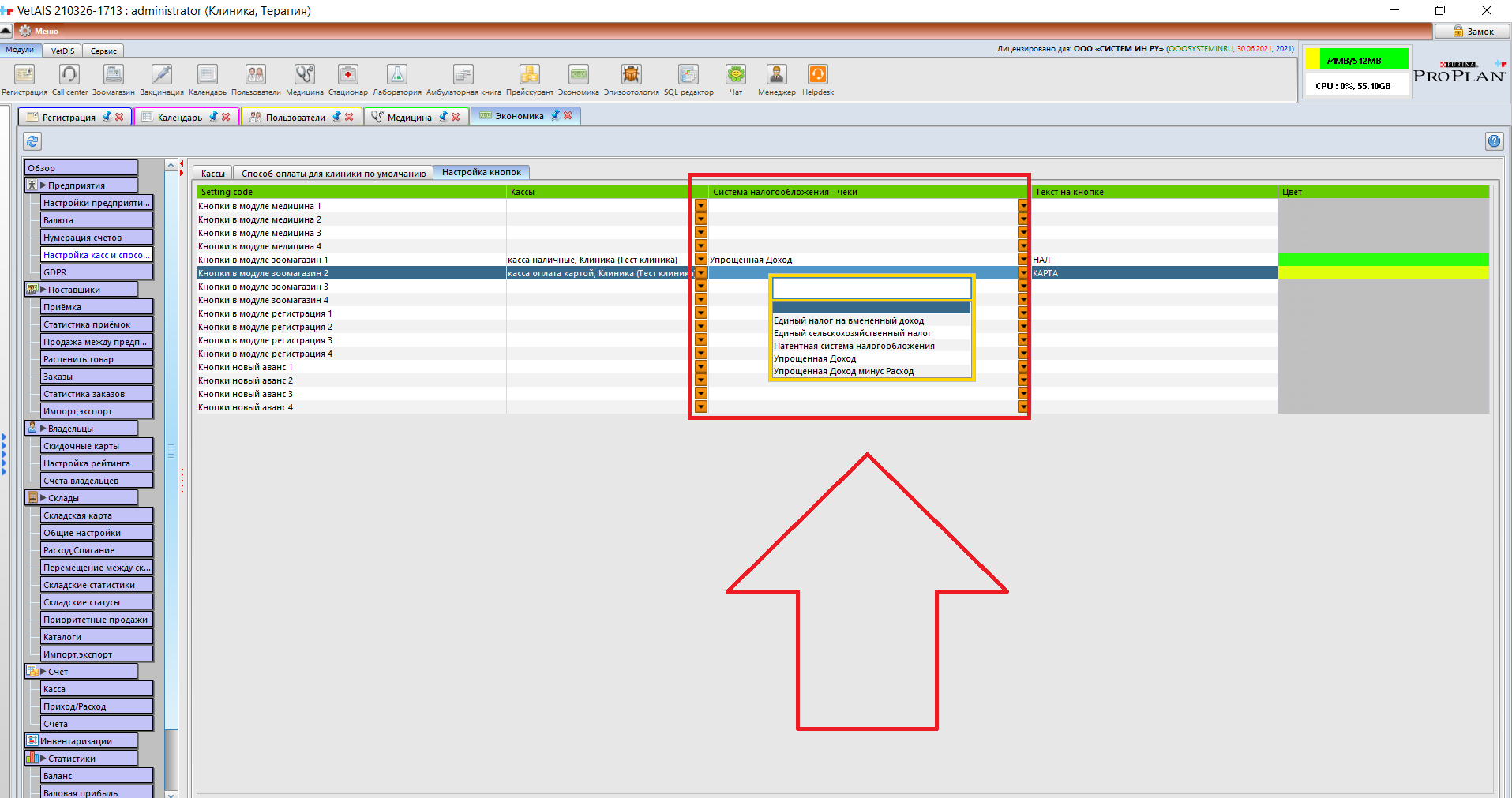
После настройки кнопок и перезагрузки программы кнопки при закрытии счета выглядят как на фото.
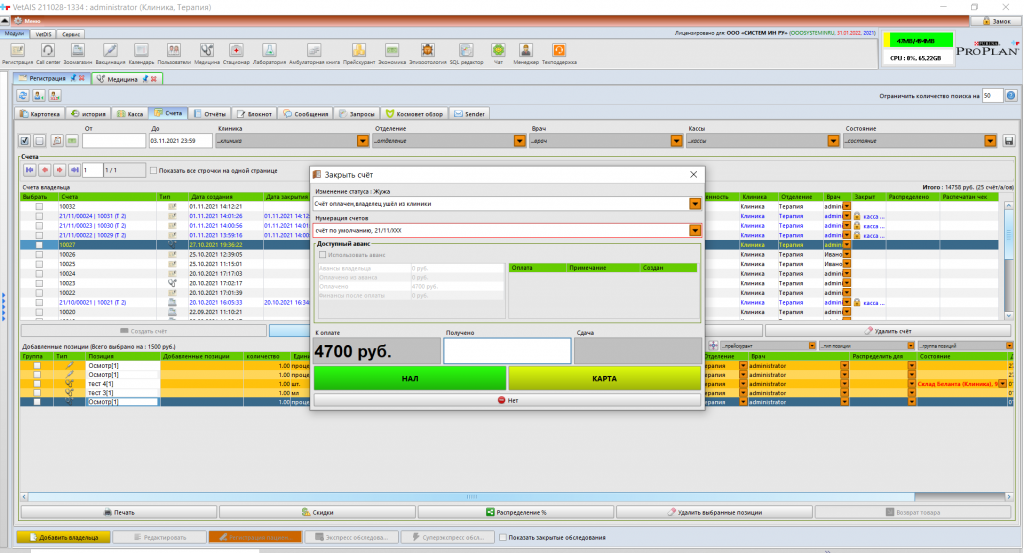
1.8 Настройка печати имени пользователя в кассовом чеке и Х или Z отчете. Настройка производится на компьютере к которому подключена фискальная касса. Если в конфигураторе не указано что печатать, то программа берет данные из профиля пользователя. Для настройки печати другой информации необходимо открыть Меню — Конфигуратор и вписать необходимые данные в пустое поле pirit_document_report_username (фото) после внесения данных перезагрузить ВетАИС, отдельно можно настроить печать на чеке и печать в Х или Z отчете.
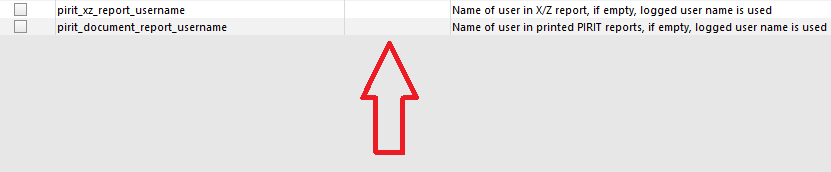
2. Открытие и закрытие кассовой смены
Открытие кассовой смены производится путем создания первого чека через кассу. Существуют два кассовых отчета: X отчет и Z отчет.X отчет предназначен как промежуточный отчет для просмотра и может выполняться в любое время по необходимости. Запись о пользователи,дате и времени создания Z отчета появляется сразу после создания.
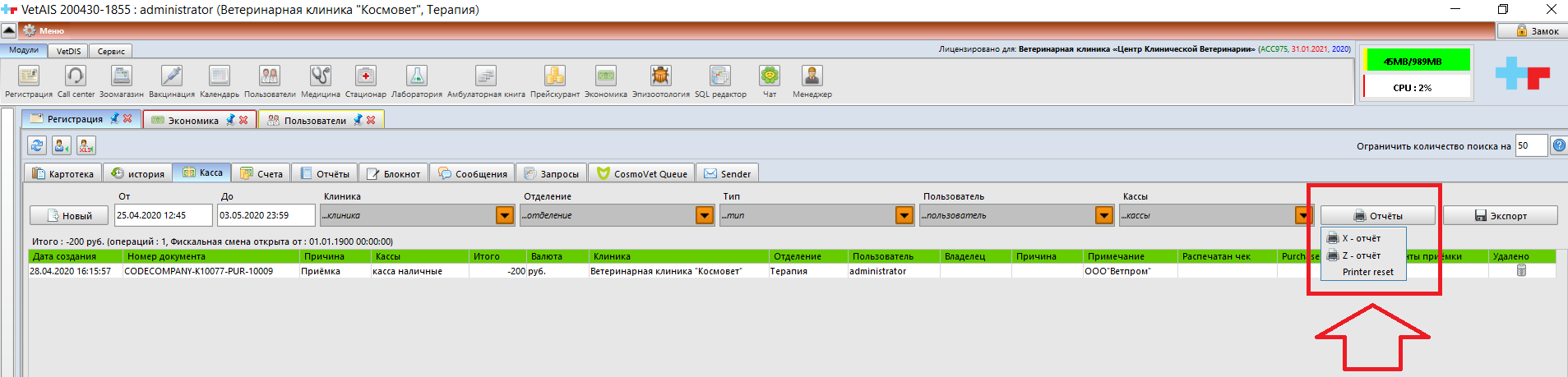
Выполняется в модуле Регистрация — Отчеты
Z отчет закрывает кассовую смену и выполняется в модуле Регистрация — Отчеты. Внимание!!! Z отчет необходимо делать не менее 1 раза за 24 часа! Перед печатью Z отчета всегда лучше создать X отчет для проверки например наличных перед инкассацией. Если по какой то причине вы забыли создать Z отчет,то необходимо его создать с помощью программы FITO.
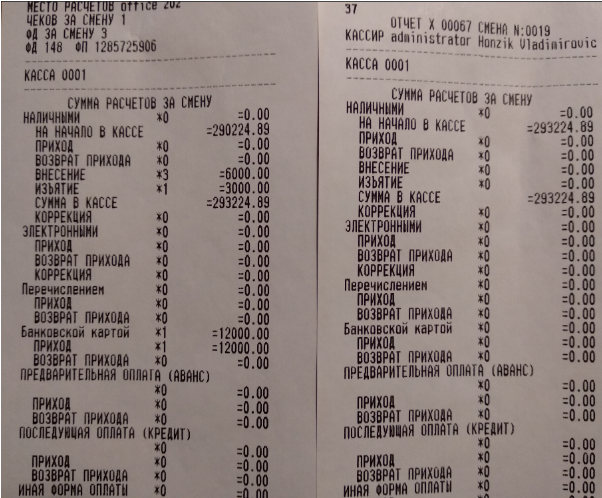
3. Продажа
Продажа производится таким же способом как и без фискальной кассы. Выбираете кассу и закрываете счет. Внимание! Для регистрации счета в фискальной кассе и печати чека необходимо распечатать чек! Кнопка печать чека на фото внизу. Перед печатью чека программа еще спросит нужно ли отправить ссылку на чек смс или емайлом в соответствии с законом Ф54. При повторной печати чека печатается только копия чека и отправка смс или майла невозможна,так как эту функцию выполняет оператор фискальных данных,а не ВетАИС!
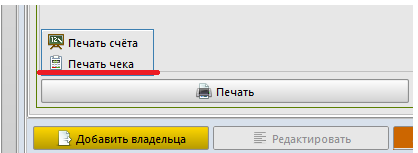
Успешно зарегистрированный в кассе чек обозначен как PIRIT в колонке “Printed on cash(Регистрация чека)”
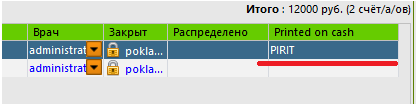
Если чек по какой то причине не зарегистрирован,то распечатан документ о аннулировании чека
3.1 Аванс и оплата с использованием аванса
После принятия аванса автоматически печатается фискальный чек. Достаточно внести данные о кассе,сумме а также возможно указать в примечании цель использования аванса. Если необходимо вернуть аванс или часть аванса,то эти операции также производятся в данном окне с автоматической печатью фискального чека,для этого необходимо поставить галочку у строчки «возврат аванса»
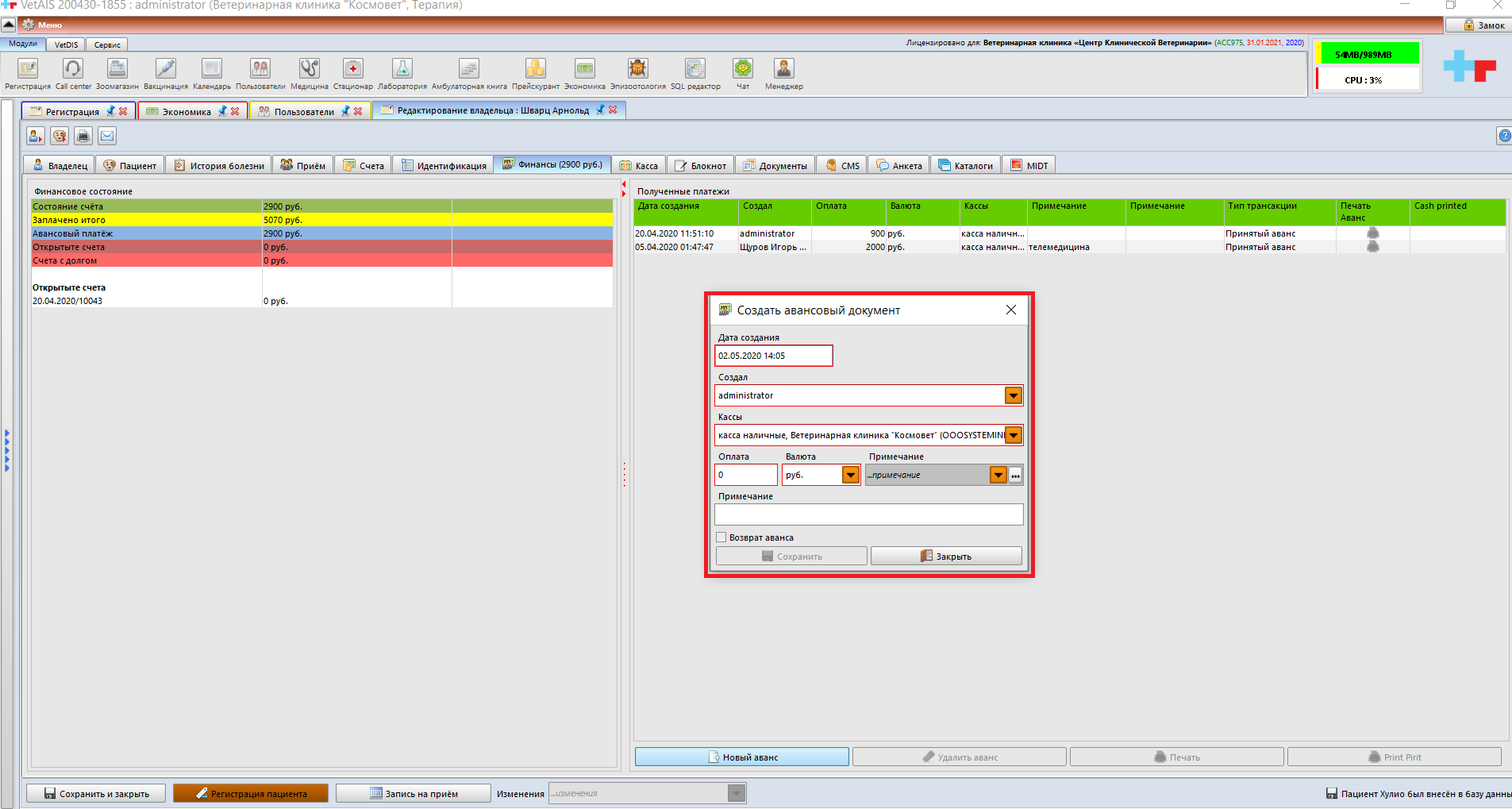
При закрытии счета с использованием аванса,необходимо поставить галочку(фото) после этого будет распечатан чек.
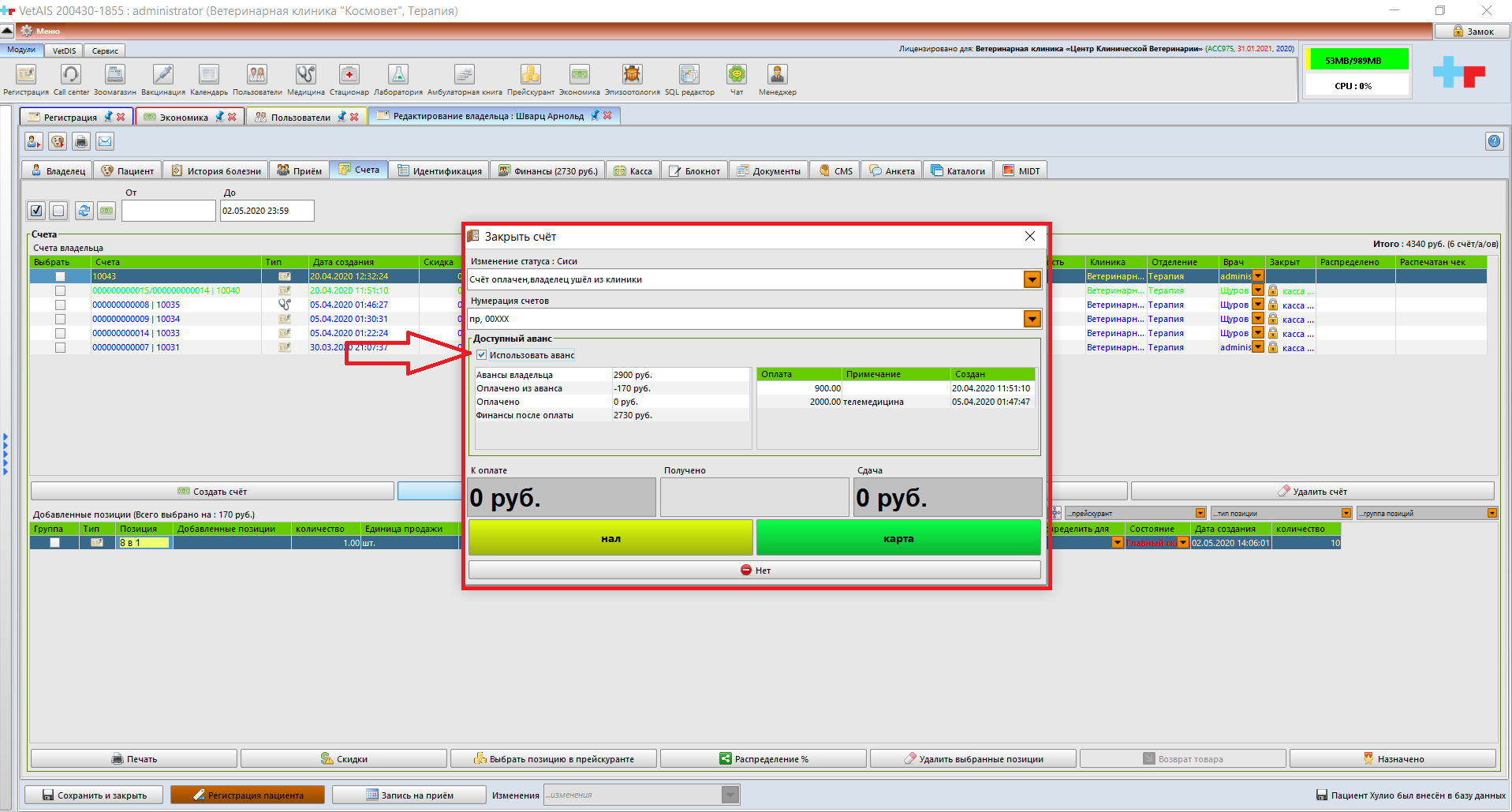
3.2 Автоматическая печать чека при закрытии счета
Для того чтобы при закрытии счета автоматически был напечатан чек необходимо открыть Меню — Конфигуратор и у строчки dlg_accclose_print в колонке Value поменять 0 на 1.Изменения становятся активными после перезагрузки ВетАИС.
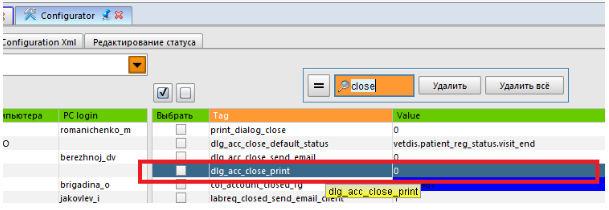
3.3 Печать объединенного чека
Платная опция позволяет печатать чек под одним названием.Например вет.услуги. Для получения информации обращаться к разработчикам.
4. Оплата товара при приемке с использованием средств из фискальной кассы
Оплата с использованием фискальной кассы производится так же как и ранее,и дополнен печатью чека.
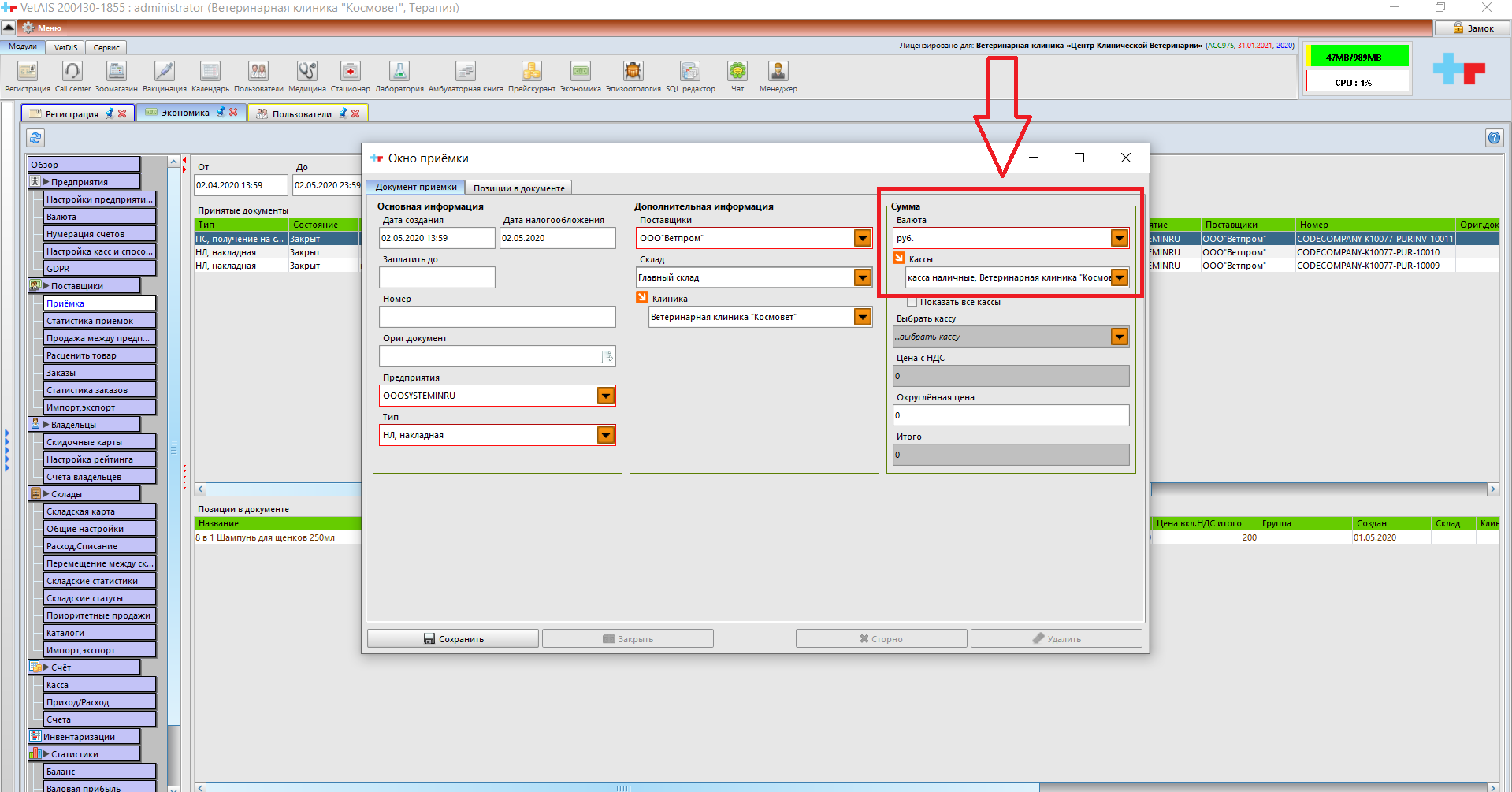
5. Вклад и изъятие наличных
Внесение и изъятие денежных средств производится в модуле Регистрация — закладка Касса Операции по внесению или изъятию денежных средств подробно ссылке
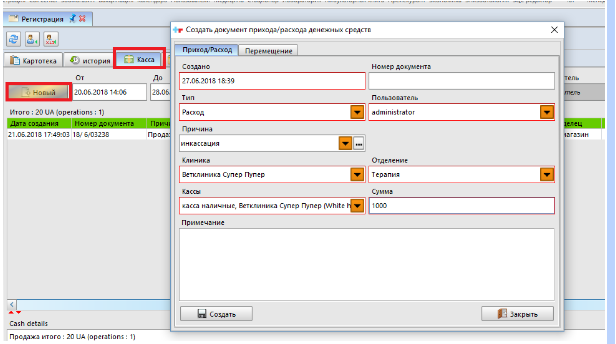
Нажатием кнопки Новый открывается окно в котором можно выбрать тип операции расход или приход. Внимание!!! Внесение или изъятие касается только наличных!!! Перед данными операциями рекомендуем создать Х отчет для проверки наличия нужной суммы!
6.Возврат товара и сторно(отмена) чека
Согласно законодательству существует определенный срок за который покупатель может вернуть определенные виды товаров.В ВетАИС в Меню — Конфигуратор есть настройка позволяющая включить возможность возврата или сторно чека даже если был сделан Z отчет . Для этого необходимо изменить значение в колонке Value . Для включения сторно необходимо в строчке check_z_report_storno поменять 1 на 0 и для включения возврата необходимо в строчке check_z_report_return поменять 1 на 0.
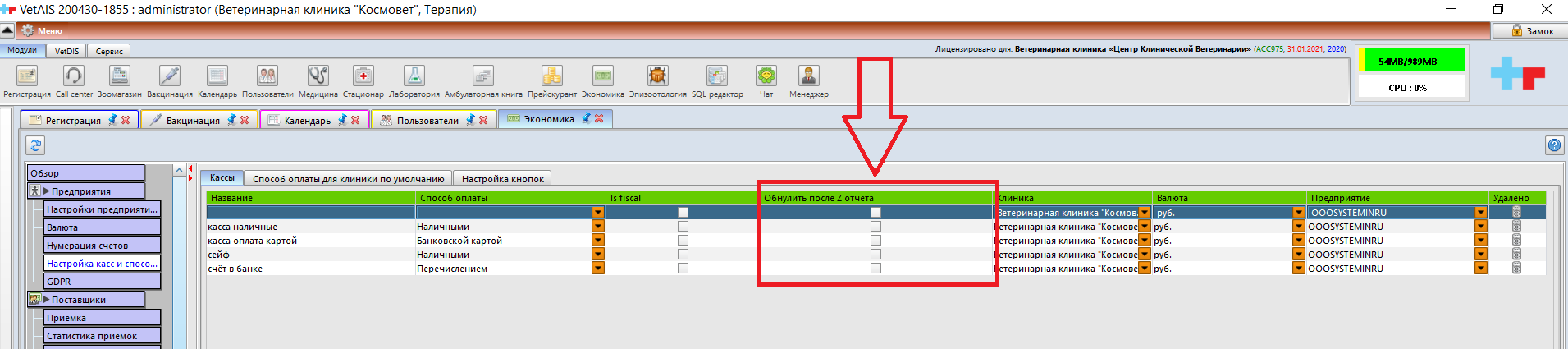
Настройка выполняется на компьютер и после настройки необходимо перезапустить ветаис.
Список кодов ошибок в кассах
| Код ошибки HEX | Описание |
|---|---|
| 0x00 | Команда выполнена без ошибок |
| Ошибки выполнение команд | |
| 0x01 | Функция невыполнима при данном статусе ККТ |
| 0x02 | В команде указан неверный номер функции |
| 0x03 | Некорректный формат или параметр команды |
| Ошибки протокола передачи данных | |
| 0x04 | Переполнение буфера коммуникационного порта |
| 0x05 | Таймаут при передаче байта информации |
| 0x06 | В протоколе указан неверный пароль |
| 0x07 | Ошибка контрольной суммы в команде |
| Ошибки печатающего устройства | |
| 0x08 | Конец бумаги |
| 0x09 | Принтер не готов |
| Ошибки даты/времени | |
| 0x0A | Текущая смена больше 24 часов. Установка даты времени больше чем на 24 часа. |
| 0x0B | Разница во времени, ККТ и указанной в команде начала работы, больше 8 минут |
| 0x0C | Вводимая дата более ранняя, чем дата последней фискальной операции |
| Прочие ошибки | |
| 0x0E | Отрицательный результат |
| 0x0F | Для выполнения команды необходимо закрыть смену |
| 0x10 | Нет данных в журнале |
| 0x11 | Ошибка контрольной ленты |
| 0x12 | Ошибка посылки данных в ОФД |
| Фатальные ошибки | |
| 0x20 | Фатальная ошибка ККТ. Причины возникновения данной ошибки можно уточнить в ”Статусе фатальных ошибок ККТ” |
| Ошибки ФН | |
| 0x41 | Некорректный формат или параметр команды ФН |
| 0x42 | Некорректное состояние ФН |
| 0x43 | Ошибка ФН |
| 0x44 | Ошибка КС (Криптографического сопроцессора) в составе ФН |
| 0x45 | Исчерпан временной ресурс использования ФН |
| 0x46 | ФН переполнен |
| 0x47 | Неверные дата или время |
| 0x48 | Нет запрошенных данных |
| 0x49 | Некорректные параметры команды |
| 0x50 | Превышен размер данных TLV |
| 0x51 | Нет транспортного соединения |
| 0x52 | Исчерпан ресурс КС |
| 0x54 | Исчерпана память хранения документов для ОФД |
| 0x55 | Время нахождения в очереди самого старого сообщения на выдачу более 30 календарных дней. |
| 0x56 | Продолжительность смены ФН более 24 часов |
| 0x57 | Разница более чем на 5 минут отличается от разницы, определенной по внутреннему таймеру ФН. |
| 0x60 | Неверное сообщение от ОФД |
| 0x61 | Нет связи с ФН |
| 0x62 | Ошибка обмена с ФН |
| 0x63 | Слишком длинная команда для посылки в ФН |
Дополнение для ошибок ФН
- Ошибки 41, 49h, 50h, 51h, 56h, 57h и 63h при корректной работе возникать не должны.
- При возникновении ошибок 43h, 44h, 45h, 46h, 52h ФН подлежит замене.
- Ошибка 47h говорит о том, что установленные в Пирит дата/время не соответствуют дате/времени, записанным в ФН, следует установить корректные дату и время в Пирит.
- Ошибка 48h ошибкой не является, это сообщение о том, что запрашиваемых данных в ФН не содержится (например, запрашиваемого документа с заданным ФД в ФН не содержится). Следует запросить команду с другими параметрами.
- В случае ошибок 54h и 55h следует освободить память документов для ОФД, обеспечив передачу неподтвержденных документов в ОФД. Обычно она возникает при длительном отсутствии связи с ОФД.
- В случае ошибки 61h и 62h следует проверить подключение ФН к Пирит.
- Ошибка 42h может возникать при рассогласовании состояний ФН и Пирит, например, при незакрытом документе в Пирит и ФН. Следует сравнить состояние Пирит с использованием команд запроса 0x00, 0x01, 0x02 и 0x03 с состоянием ФН запросами команды 0x78. В случае незакрытого документа или смены в Пирит следует еще раз исполнить соответствующие команды.
- При возникновении ошибок 42h, 43h и 44h может помочь перезагрузка Пирита по питанию.